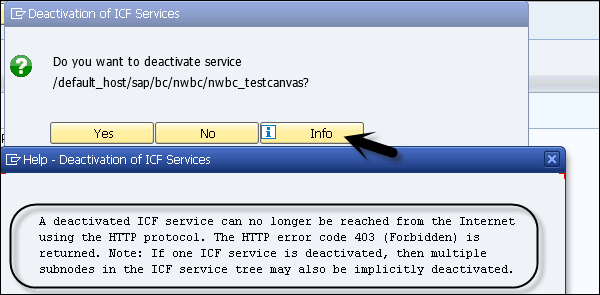SAP NetWeaver - การกำหนดค่าบริการ
ในการใช้ NetWeaver Business Client ในเครื่องคุณต้องกำหนดค่าบริการให้กับระบบแบ็กเอนด์ของคุณ ต้องกำหนดค่าบริการต่างๆ
การตั้งค่า HTTP / HTTPS ใน ICM
คุณต้องกำหนดการตั้งค่า HTTP / HTTPS ใน Internet Communication Manager เพื่อเปิดใช้งานการสื่อสารระหว่างระบบ SAP และแอปพลิเคชันไคลเอนต์ธุรกิจ
NetWeaver Business Client ใช้ HTTP เพื่อเข้าถึงเซิร์ฟเวอร์ ABAP ดังนั้นจึงเป็นเรื่องสำคัญที่จะต้องกำหนดค่าอย่างน้อยหนึ่งพอร์ตและควรใช้งานได้
ในการกำหนดค่าบริการ HTTP use Transaction SMICM
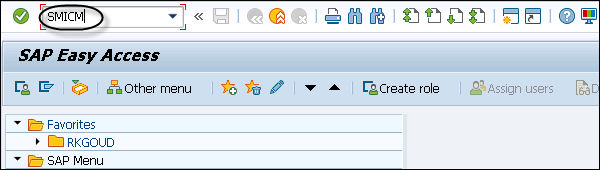
หากต้องการแสดงบริการที่กำหนดค่าไว้ในระบบส่วนหลังให้คลิกที่ไปที่→บริการ
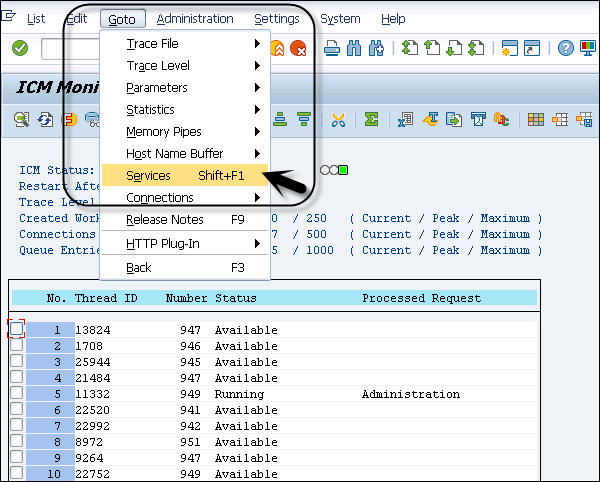
หากยังไม่มีบริการ HTTP หรือ HTTPS หรือคุณต้องการเปลี่ยนแปลงคุณสามารถสร้างหรือแก้ไขบริการได้ตามเส้นทาง - บริการ→สร้างหรือบริการ→เปลี่ยนแปลง
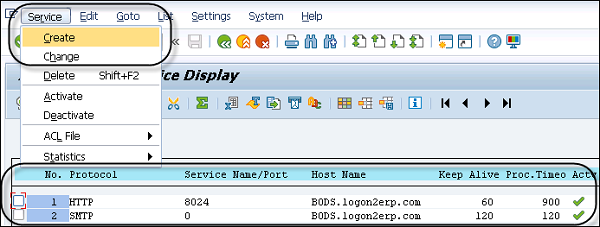
ในการเปิด / ปิดบริการให้เลือกบริการและคลิกบริการ→เปิดใช้งาน
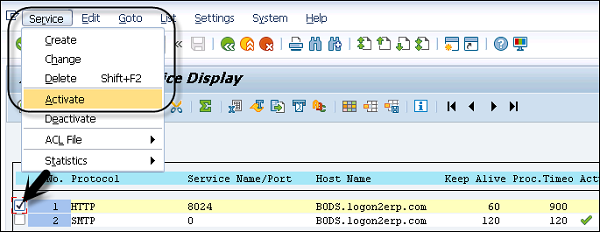
เปิดใช้งานบริการใน ICF
เมื่อใช้ Internet Communication Framework คุณสามารถสื่อสารระบบ SAP ของคุณโดยใช้โปรโตคอลมาตรฐาน เพื่อให้สามารถใช้ NWBC สำหรับระบบของคุณคุณต้องเปิดใช้งานบริการ SICF บนระบบของคุณโดยใช้ธุรกรรม SICF ซึ่งเป็น/sap/bc/nwbc และส่วนประกอบที่อยู่ข้างใต้
Step 1 - ต้องการเปิดใช้บริการโทร Transaction: SICF
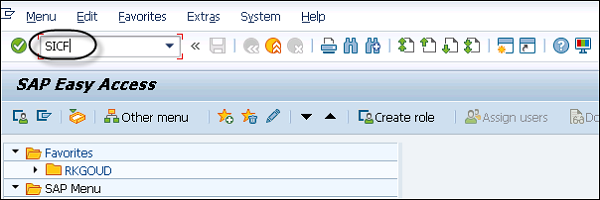
Step 2 - ตั้งค่า Hierarchy Type เป็น SERVICE แล้วคลิก Execute (F8)

Step 3 - ขยายโหนดภายใต้ default_host
Step 4 - โหนดย่อยของห้องนักบินสำหรับไคลเอนต์ธุรกิจสามารถเข้าถึงได้โดยไปที่โครงสร้างบริการต่อไปนี้: default_host/sap/bc/nwbc

Step 5 - เลือกโหนดบริการที่เกี่ยวข้องและเลือกบริการ / โฮสต์→เปิดใช้งาน

Step 6- เลือกบริการใด ๆ และคลิกปิดการใช้งาน คุณจะได้รับแจ้งให้ยืนยันการปิดใช้งาน
Step 7- ไปที่แท็บข้อมูลตามที่แสดงในภาพหน้าจอต่อไปนี้คุณจะเห็นผลลัพธ์ของการปิดใช้งาน คลิกใช่เพื่อปิดใช้งานบริการที่เกี่ยวข้อง